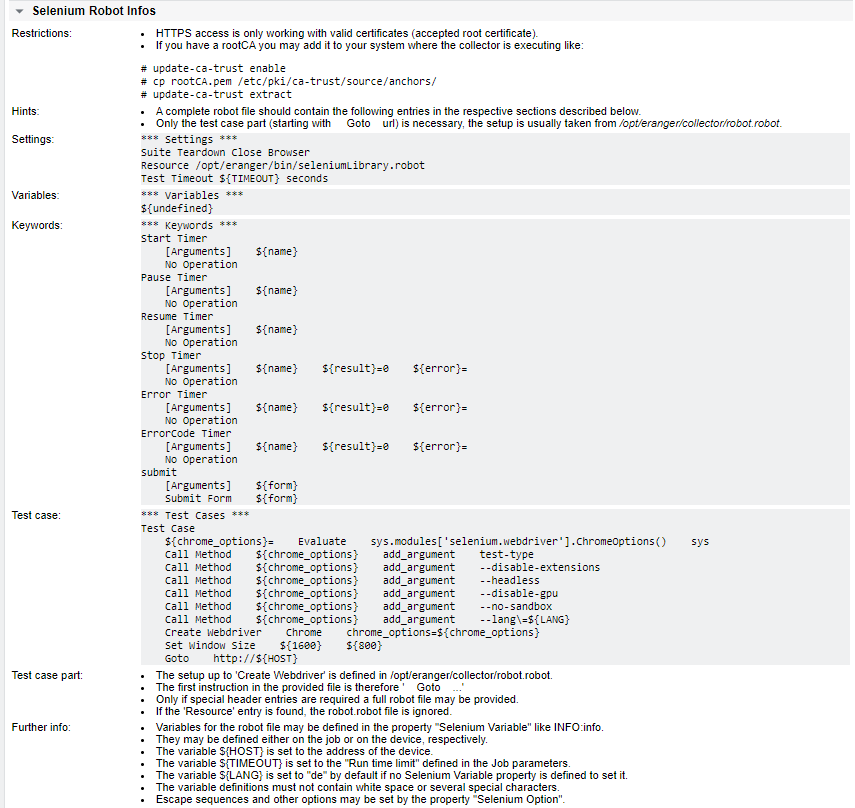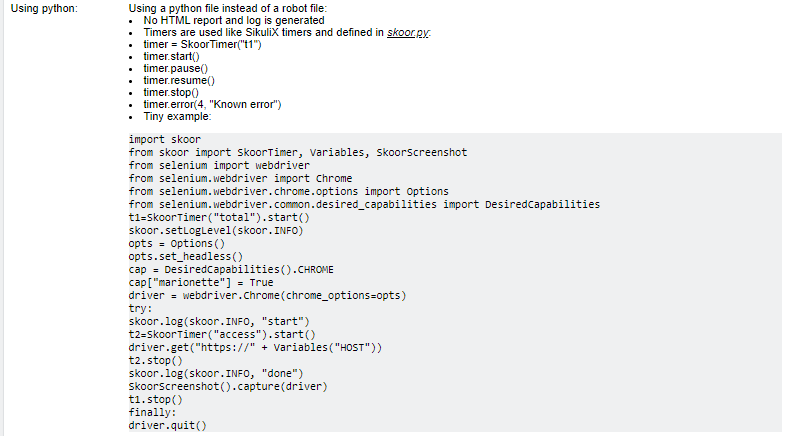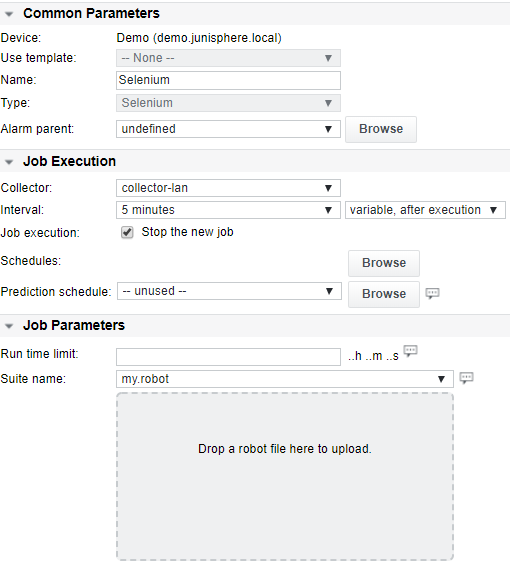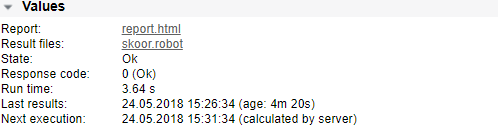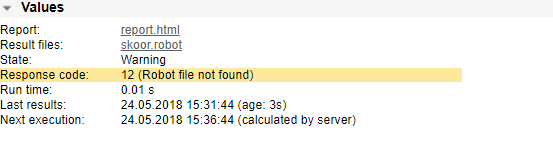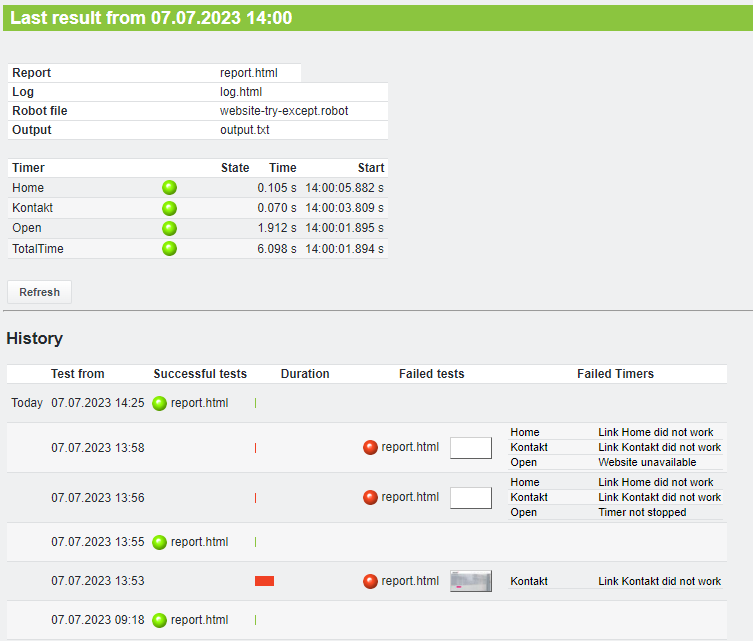Selenium-Jobs mit Timern
Funktion | Dieses Plugin ist für Web-Tests mit dem Selenium Framework gedacht. Es führt RobotFramework- oder Python-basierte Tests auf einem Headless-Chrome-Browser aus, der sich auf einem Kollektor befindet. Es wartet, bis die Ausführung beendet ist, holt dann die generierten Log-Dateien ab und zeigt sie auf einer Übersichtsseite an. |
|---|---|
Alarmierung | Ausführungszeit, Antwortcode, Ergebniscode |
Allgemeine Informationen zu Selenium Jobs
Selenium-Projekte können entweder mit dem RobotFramework oder mit der Sprache Python erstellt werden.
Um Selenium-Projektdateien auf externen Kollektoren verfügbar zu machen, müssen die SKOOR syncfs-Dienste konfiguriert und ausgeführt werden. Der Benutzer reranger muss so konfiguriert sein, dass er sich ohne Passwort anmelden kann, wie im Replikationshandbuch beschrieben.
RobotFramework
Eine Roboterdatei wird unter Verwendung des Headers aus /opt/eranger/collector/robot.robot erzeugt und durch die bereitgestellte Datei in der Engine ergänzt. Nur in besonderen Fällen kann es sein, dass der Benutzer eine vollständige Roboterdatei bereitstellen möchte. Eine gute Quelle für Informationen über die Möglichkeiten ist das RobotFramework User Guide. Die Roboterdateien werden unter /opt/eranger/collector/upload/ abgelegt.
Informationsabschnitt in der Auftragskonfiguration:
Die Chrome- oder Firefox-Erweiterung Katalon Recorder kann verwendet werden, um einen Testablauf aufzuzeichnen und den Testfallteil zu exportieren (Format: RobotFramework).
Beispiel-Skripte:
Eine einfache Roboterdatei könnte dann wie folgt aussehen:
[Teardown] Run Keyword If Test Failed Capture Page Screenshot
Set Window Size ${1920} ${1200}
Start Timer totalTime
Start Timer Open
Goto https://my.great.business.com/
Stop Timer Open
click link=Business
sleep 3s
Stop Timer totalTime
Ein fortgeschrittenes Skript mit mehreren Timern und TRY/EXCEPT-Blöcken:
Start Timer TotalTime
Start Timer Open
TRY
Goto https://my.great.business.com/
Stop Timer Open
EXCEPT
Capture Page Screenshot
Error Timer Website unavailable
ErrorCode Timer 11
Stop Timer Open
END
Start Timer Contact
TRY
click link=Contact
Stop Timer Contact
EXCEPT
Capture Page Screenshot
Error Timer Contact link failed
ErrorCode Timer 22
Stop Timer Contact
END
sleep 2s
Start Timer Home
TRY
click link=Home
Stop Timer Home
EXCEPT
Capture Page Screenshot
Error Timer Home link failed
ErrorCode Timer 33
Stop Timer Home
END
sleep 2s
Stop Timer TotalTime
Python
Selenium und SKOOR Python-Module für Selenium-Web-Tests sind bei SKOOR Collectors vorinstalliert. Python-Skripte können mit dem Plugin entwickelt und verwendet werden, während sie entwickelt werden. Zusätzlich kann die Selenium IDE verwendet werden, um Anwendungsfälle aufzuzeichnen.
Informationsabschnitt in der Job-Konfiguration:
Beispiel-Skript: Zunächst werden die benötigten Module importiert und die Browserparameter gesetzt. Dann wird der SKOOR-Timer totalTime gestartet und ein Testschritt in einem try/except-Block mit einem zweiten Timer, step1, ausgeführt. Auf diese Weise können Timer konfiguriert und später in der SKOOR Engine verwendet werden.
#!/usr/bin/python3
import sys, time, skoor, traceback
from skoor import SkoorTimer, Variables, SkoorScreenshot
from selenium import webdriver
from selenium.webdriver import Chrome
from selenium.webdriver import ChromeOptions
from selenium.webdriver.common.desired_capabilities import DesiredCapabilities
opts = ChromeOptions()
opts.add_argument("--headless=new")
opts.add_argument("--no-sandbox")
opts.add_argument("--disable-setuid-sandbox")
opts.add_argument("--disable-gpu")
opts.add_argument("--allow-running-insecure-content")
opts.add_argument("--disable-extensions")
opts.add_argument("--ignore-certificate-errors")
opts.binary_location = os.getenv("SKOOR_PUPPETEER_CHROME_EXECUTABLE")
cap = DesiredCapabilities().CHROME
cap["marionette"] = True
driver = webdriver.Chrome(chrome_options=opts)
skoor.setLogLevel(skoor.INFO)
driver.set_window_size(1920,1200)
totalTime = SkoorTimer("TotalTime")
step1 = SkoorTimer("Step 1")
totalTime.start()
try:
step1.start()
skoor.log(skoor.INFO, "Search started")
driver.get("https://xyz.com")
driver.find_element_by_id("html-element1")
skoor.log(skoor.INFO, "Step 1 done")
step1.stop()
except:
skoor.log(skoor.ERROR, traceback.format_exc())
SkoorScreenshot().capture(driver)
step1.error(-2, "Step 1 failed")
totalTime.stop()
driver.quit()
skoor.log(skoor.INFO, "Script done")
Wenn Selenium IDE zur Aufzeichnung eines Testfalls verwendet wurde, kann der Inhalt der Funktion test_<name> in einen try-Block des Python 3-Skripts kopiert werden:
def test_dict(self):
self.driver.get("https://dict.leo.org/englisch-deutsch/")
self.driver.set_window_size(1515, 948)
self.driver.find_element(By.LINK_TEXT, "Forum").click()
Wenn zusätzliche Python-Module wie by oder key von der Selenium IDE verwendet wurden, müssen diese Module auch in den Import-Abschnitt des endgültigen Skripts aufgenommen werden:
#!/usr/bin/python3 import sys, time, skoor, traceback from skoor import SkoorTimer, Variables, SkoorScreenshot from selenium import webdriver from selenium.webdriver import Chrome from selenium.webdriver import ChromeOptions from selenium.webdriver.common.desired_capabilities import DesiredCapabilities from selenium.webdriver.common.by import By from selenium.webdriver.common.keys import Keys ...
Es ist wichtig, dass die Operation driver.quit() auf jeden Fall verarbeitet wird. Sonst gibt es ein Ressourcenleck!
Selenium-Gerät
Beim Erstellen eines Selenium-Geräts wird der folgende Bildschirm mit Konfigurationsoptionen angezeigt:
Das Selenium Plugin wird in einem Headless Browser direkt auf dem ausgewählten Kollektor ausgeführt.
Selenium Job-Parameter
Parameter | Beschreibung |
|---|---|
Zeitlimit für die Ausführung | Geben Sie an, wie viel Zeit für die Ausführung des Projekts zur Verfügung stehen soll. Dies hängt davon ab, was das Projekt tut. Dieser Parameter ist optional, ein Wert von 0 oder ein leerer Wert bedeutet, dass kein Zeitlimit gesetzt wird. |
Name der Suite | Wenn eine vollständige Roboterdatei mit "Einstellungen" usw. angegeben wird, wird sie unverändert ausgeführt. Normalerweise ist nur der Teil "Testfall" erforderlich. In einem solchen Fall wird der Header aus /opt/eranger/collector/robot.robot übernommen. |
Selenium Eigenschaften
Parameter | Beschreibung |
|---|---|
Selenium Option | Escape-Sequenzen und andere Optionen können über diese Eigenschaft eingestellt werden. |
Selenium-Variable | In dieser Eigenschaft können Variablen für die Roboterdatei definiert werden, z. B. INFO:info oder TIMEOUT:0 |
Selenium Timer Details
Auf die gleiche Weise, wie Timer-Jobs zu EEM-Projekt-Jobs hinzugefügt werden, können Timer-Jobs unterhalb eines Selenium-Jobs hinzugefügt werden. Der einzige Parameter ist der Timer-Name.
Timer, die einen Start- und einen Stopp-Eintrag enthalten (entweder durch "Stop Timer" oder "Pause Timer" erzeugt), werden als erfolgreich angesehen.
Die folgenden Schlüsselwörter stehen für die Verwendung von Timern in der Roboterdatei zur Verfügung
Start Timer $name
Pause Timer $name
Timer fortsetzen $name
Timer anhalten $name
Selenium Timer-Parameter
Parameter | Beschreibung |
|---|---|
Timer-Name | Für einen Selenium Timer-Job können nur der Job-Name und der Timer-Name konfiguriert werden. Der Job-Name kann sich vom Timer-Namen unterscheiden, aber der Timer-Name muss mit dem Timer-Namen übereinstimmen, wie er in der Roboterdatei steht. |
Selenium Timer Werte und Alarm Limits
Wert / Alarm Limit | Beschreibung |
|---|---|
Laufzeit | Die Laufzeit dieses bestimmten Timers |
Ergebnis-Code | 0 = OK |
Fehlercode | Generischer Job-Fehlercode (siehe Abschnitt Job-Fehlercodes) |
Selenium-Ergebnisse
Nach einem Lauf des Plugins sieht der Wertebereich des Selenium-Jobs wie folgt aus:
oder im Falle eines Fehlers während der Ausführung:
Wenn Sie auf den Link Ergebnisdateien im Abschnitt Werte klicken, wird die folgende neue Browser-Registerkarte geöffnet:
Diese Seite bietet einen Überblick über die gelaufenen Tests und ihre Ergebnisse. Für jeden Durchlauf, bei dem Protokolle von SKOOR Engine gesammelt wurden, gibt es eine Zeile mit einem Zeitstempel und einem Link zur entsprechenden Ergebnisdatei. Wenn während eines Laufs Fehler aufgetreten sind, wird der Link in der Spalte Fehlgeschlagene Tests angezeigt, zusammen mit einem Screenshot (falls vom Skript erstellt) und dem/den fehlgeschlagenen Zeitgeber(n). Dies gibt in den meisten Fällen eine gute Vorstellung davon, warum ein Testlauf fehlgeschlagen ist.
Wenn Sie im Abschnitt Werte auf die Berichtsdatei klicken, wird eine HTML-Seite angezeigt, die einen Überblick über die Ausführungsergebnisse sowie einen Link zu einer detaillierteren HTML-Berichtsdatei enthält (dieselbe Datei, auf die auch direkt im Abschnitt Werte zugegriffen werden kann).
Selenium Werte und Alarm Limits
Wert / Alarm Limit | Beschreibung |
|---|---|
Ausführungszeit | Die Laufzeit des Plugins |
Ergebnis-Code | 0 = OK |
Fehlercode | Generischer Job-Fehlercode (siehe Abschnitt Job-Fehlercodes) |